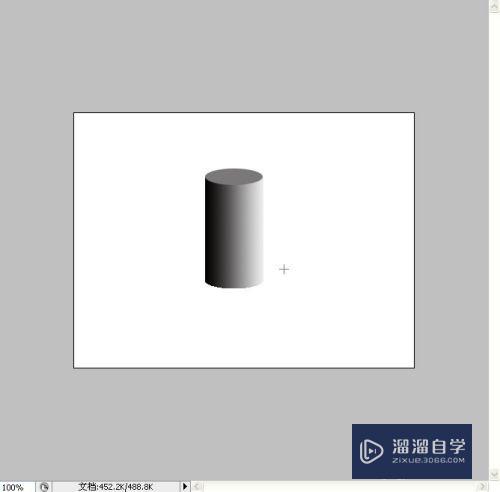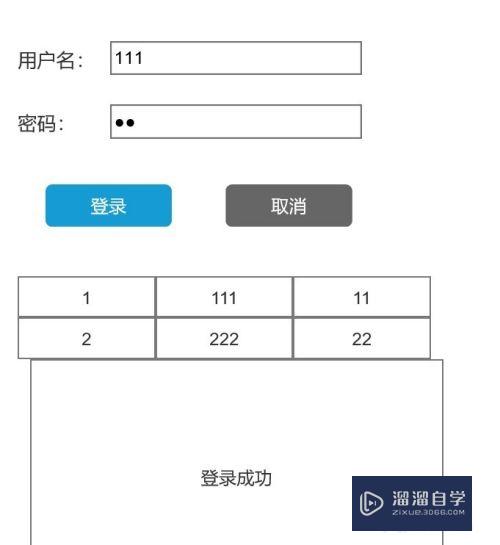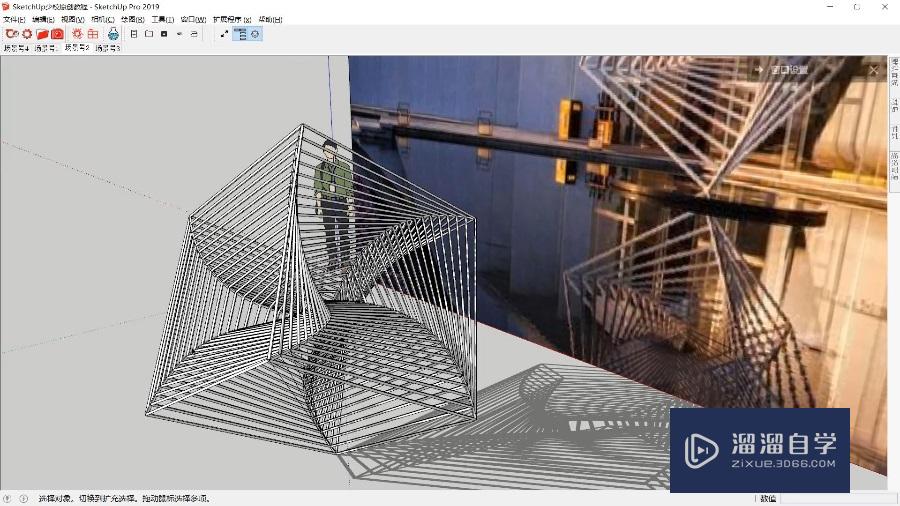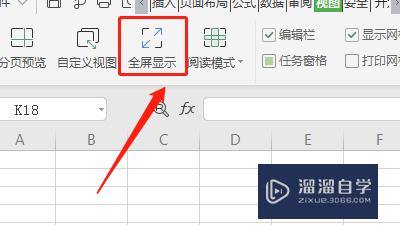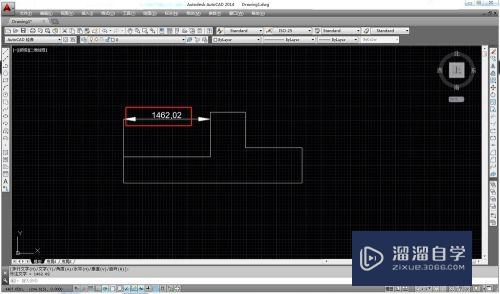CAD怎么快速加载线型的(cad怎么快速加载线型的图形)优质
在使用CAD绘图时。我们常常需要使用的不同的线型。但是CAD常用的线型优先。我们需要自己加载 。那么CAD怎么快速加载线型的?下来教程来告诉大家。
工具/软件
硬件型号:华硕无畏15
系统版本:Windows7
所需软件:CAD2014
方法/步骤
第1步
打开CAD这款软件。进入CAD的操作界面。如图所示:

第2步
在该界面内找到特性里的线型选项。如图所示:
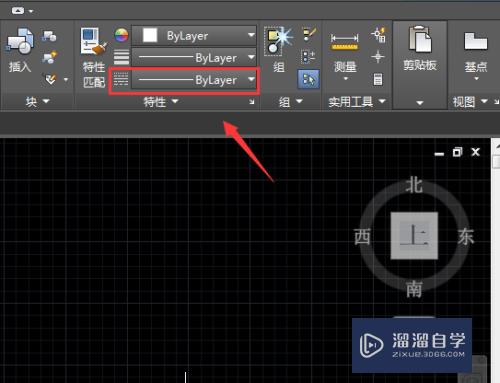
第3步
点击线型选项。在其子级菜单里找到其他选项。如图所示:
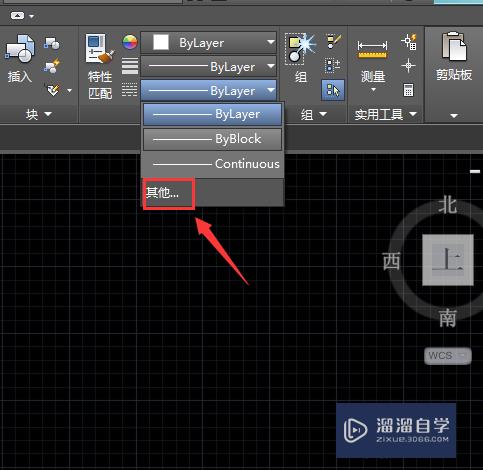
第4步
点击其他选项。在弹出的对话框内找到加载选项。如图所示:
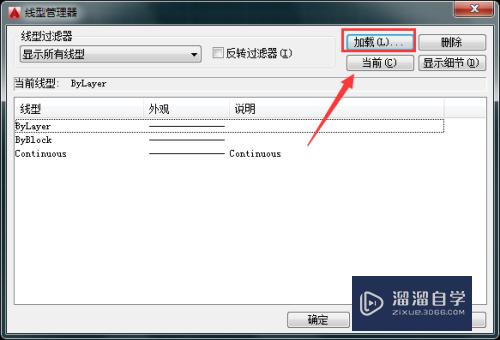
第5步
点击加载选项。在弹出的对话框内找到我们需要的线型。如图所示:
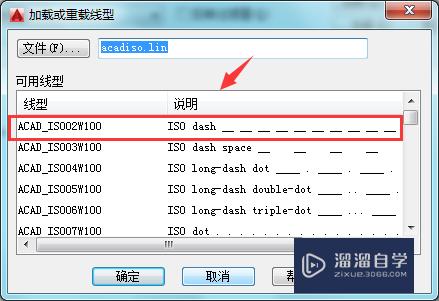
第6步
选择需要的线型以后。点击确定在线型管理器里就出现我么选的线型。如图所示:
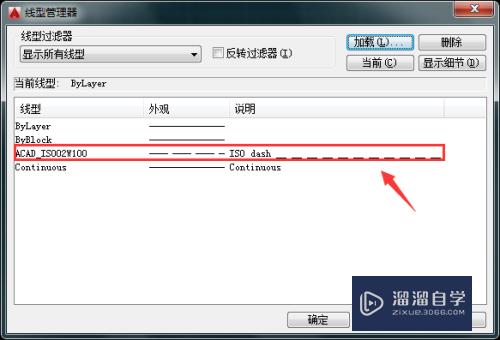
第7步
点击确定。再在线型里点击在其下拉列表里就有了我们加载的线型了。如图所示:

以上关于“CAD怎么快速加载线型的(cad怎么快速加载线型的图形)”的内容小渲今天就介绍到这里。希望这篇文章能够帮助到小伙伴们解决问题。如果觉得教程不详细的话。可以在本站搜索相关的教程学习哦!
更多精选教程文章推荐
以上是由资深渲染大师 小渲 整理编辑的,如果觉得对你有帮助,可以收藏或分享给身边的人
本文标题:CAD怎么快速加载线型的(cad怎么快速加载线型的图形)
本文地址:http://www.hszkedu.com/66831.html ,转载请注明来源:云渲染教程网
友情提示:本站内容均为网友发布,并不代表本站立场,如果本站的信息无意侵犯了您的版权,请联系我们及时处理,分享目的仅供大家学习与参考,不代表云渲染农场的立场!
本文地址:http://www.hszkedu.com/66831.html ,转载请注明来源:云渲染教程网
友情提示:本站内容均为网友发布,并不代表本站立场,如果本站的信息无意侵犯了您的版权,请联系我们及时处理,分享目的仅供大家学习与参考,不代表云渲染农场的立场!